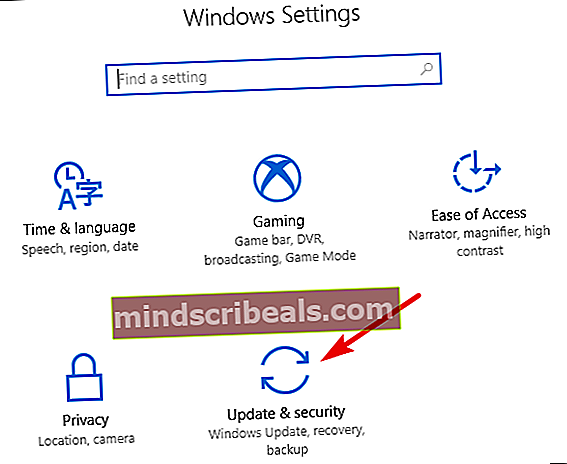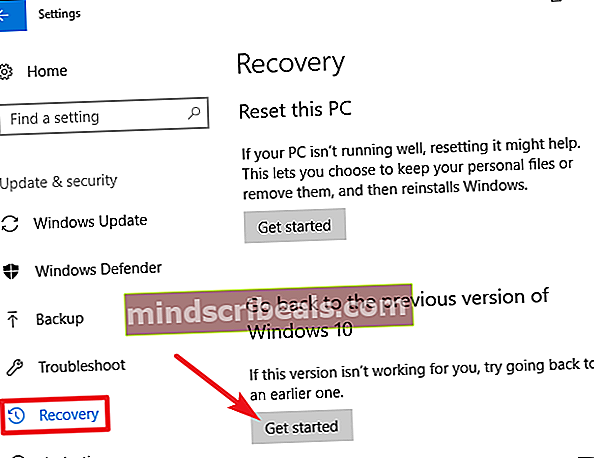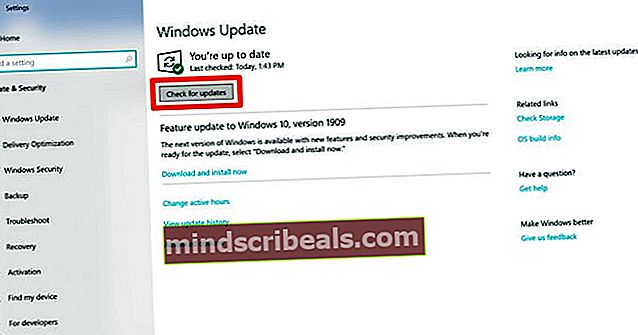Jak opravit adaptér USB na HDMI nefunguje
Pro použití adaptéru USB na HDMI může být mnoho důvodů. To platí pro všechny druhy typů USB, jako je Type-C, USB-A, Micro USB. Adaptér lze použít k připojení jakéhokoli notebooku nebo počítače k externímu displeji. Adaptér lze také použít k připojení některých nejnovějších smartphonů k externím displejům. Společnost Samsung poskytuje takovou funkci nazvanou DeX, což je u jejich novějších zařízení zážitek z práce s počítačem po připojení k externímu displeji.

Při používání takového externího hardwaru však mohou nastat problémy. Byly zprávy od uživatelů adaptérů pracujících na jednom portu, ale ne na druhém. Byly také některé zprávy o adaptérech pracujících na jednom zařízení, ale ne na druhém. Zde se pokusíme poskytnout některá řešení těchto problémů.
Pořadí připojovacích zařízení
Mohou existovat problémy s porty v počítači nebo s externím displejem, ke kterému se pokoušíte připojit. Najít správné pořadí pro připojení zařízení může být trochu problém a může být docela frustrující. Zde je pořadí připojovacích zařízení, které údajně fungovalo pro mnoho uživatelů.
- Otočte externí displej do jiného zdroje.
- Připojit the Adaptér USB-HDMI tvému hlavní zařízení (notebook, počítač nebo smartphone).
- Připojit the HDMI k adaptéru. HDMI by již mělo být připojeno k externímu displeji.
- Přepněte externí zdroj zobrazení zpět na HDMI.
Aktualizace nebo vrácení systému Windows
Windows 10 má problémy s dlouhou dobou. S každou novou aktualizací přicházejí bezprecedentní problémy. Aktualizace také není vypnuta, takže ji budete muset v určitém okamžiku aktualizovat. Uživatelé nahlásili, že adaptéry fungují před aktualizací systému Windows 10. Problém je vyřešen buď aktualizací na nejnovější verzi, nebo vrácením zpět na předchozí verzi. Vrácení aktualizace systému Windows funguje, pouze pokud jste za posledních 10 dní aktualizovali systém Windows 10.
Zde je postup, jak vrátit aktualizaci Windows 10 na vašem počítači:
- lis Klávesa Windows + I. Klepněte na Aktualizace a zabezpečení.
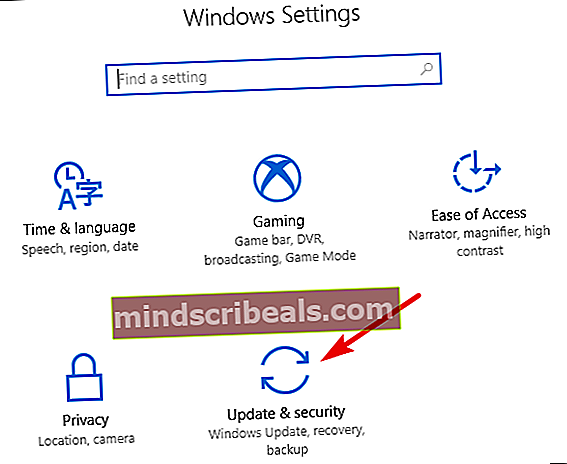
- Jít do Zotavení kartu a poté klikněte na Začít tlačítko pod Vraťte se k dřívější verzi
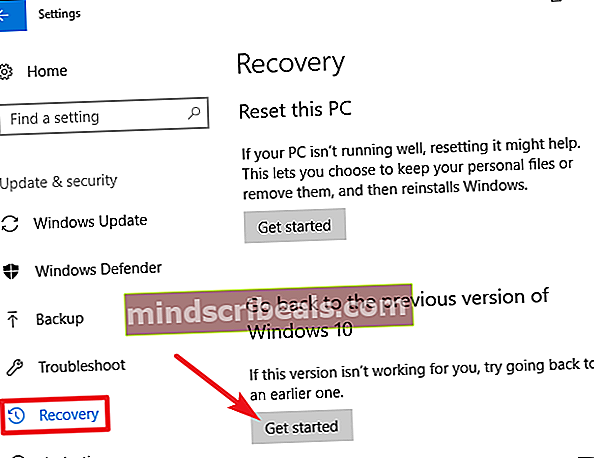
Chcete-li aktualizovat systém Windows 10 na nejnovější verzi, postupujte takto:
- lis Klávesa Windows + I. Klepněte na Aktualizace a zabezpečení(stejně jako dříve).
- Klikněte na Windows Update kartu a klepněte na Kontrola aktualizací.
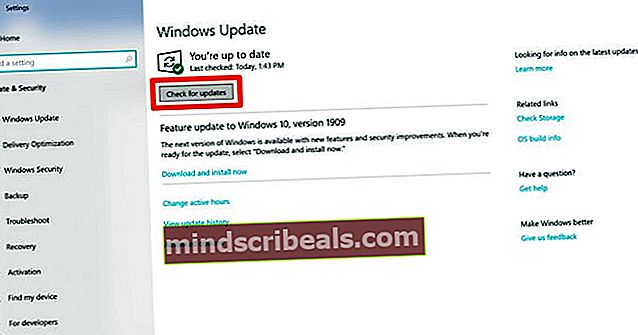
Po instalaci aktualizací restartujte počítač a zkontrolujte, zda adaptér funguje podle očekávání.
Aktualizujte ovladače USB
Existují různé druhy USB-HDMI adaptérů a doků. Systém Windows také neustále poskytuje aktualizace nainstalovaných ovladačů zařízení. Kvůli těmto aktualizacím však může dojít k nesouladu mezi nastavením kompatibility. Některé starší adaptéry a dokovací stanice nemusí s některými zařízeními fungovat. Je to také naopak, protože některé nové adaptéry nemusí fungovat u některých starších ovladačů. Řešením je stáhnout aktualizace ovladačů třetích stran které byly ověřeny pro práci s většinou adaptérů.
Výměna adaptéru
Problém často není ani ve vašem počítači, ani v externím monitoru displeje. Dalším problémem může být, že adaptér prostě nefunguje. V takovém scénáři nejprve zkuste zkontrolovat, zda adaptér pracuje s jinými zařízeními. Pokud tomu tak není, je třeba adaptér změnit.
Je třeba poznamenat, že adaptér, který nefunguje na novějších zařízeních, většinou čelí Uživatelé Microsoft Surface. Bylo oznámeno, že problém bude vyřešen přechodem na ALOGIC USB-C Dock Nano Mini s USB-A - Ultra Series.
Jak jsme již zmínili, existuje spousta adaptérů a každý funguje odlišně pro různé uživatele. Možná budete muset nějakou dobu procházet na Amazonu a podívat se na recenze nebo navštívit místní obchod s hardwarem a požádat o doporučení.